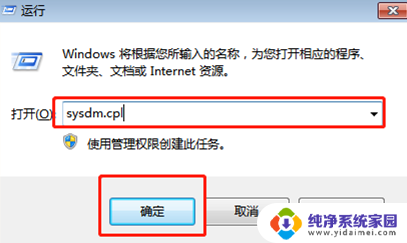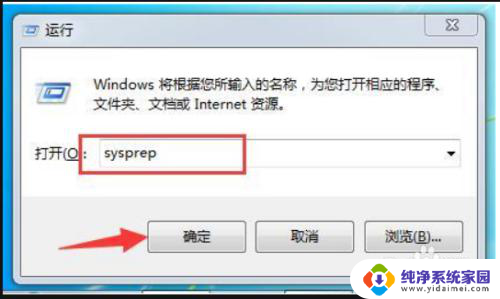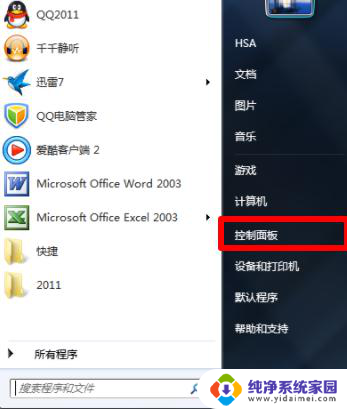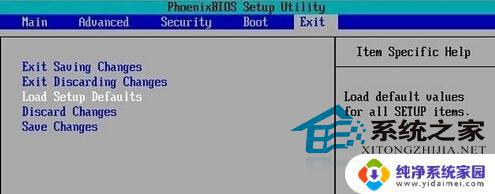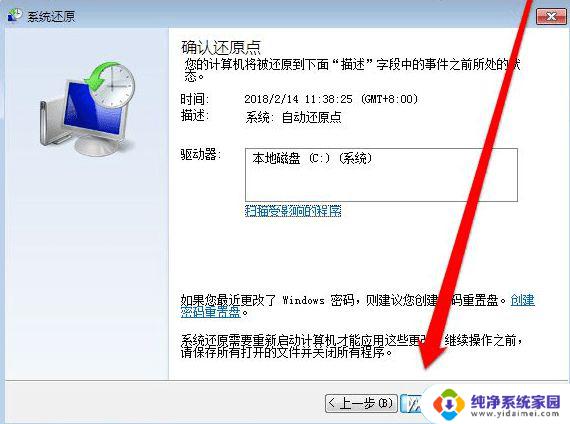lenovowindows7电脑恢复出厂设置 win7系统怎样恢复出厂设置
更新时间:2024-01-20 10:03:21作者:jiang
随着时间的推移,我们的电脑可能会变得越来越慢或出现一些问题,这时候恢复出厂设置可以成为一个解决方案。对于拥有联想电脑并运行Windows 7系统的用户来说,恢复出厂设置可以帮助我们将电脑恢复到最初的状态,就像刚买回来一样。如何进行这个操作呢?本文将为您详细介绍Lenovo Windows 7电脑恢复出厂设置的方法。无论是想清除个人数据,还是解决电脑问题,这个功能都将成为您的好帮手。
具体步骤:
1.在电脑左下角点击【菜单】按钮。

2.然后弹出来的选项卡,点击【控制面板】选项。

3.然后在控制面板窗口,点击【系统和安全】选项。
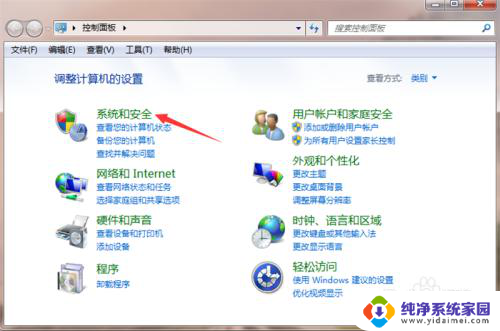
4.然后在里面点击【备份您的计算机】按钮。
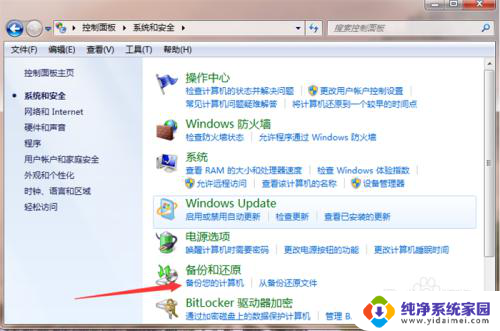
5.然后在里面点击【恢复系统设置或计算机】。
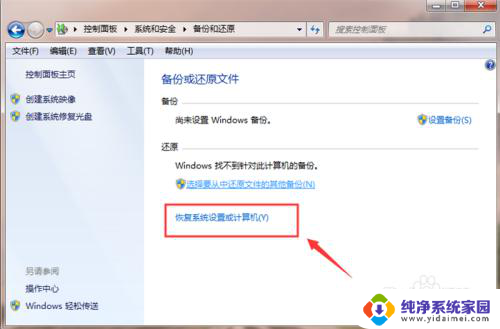
6.然后在系统还原中,点击【打开系统还原】按钮。
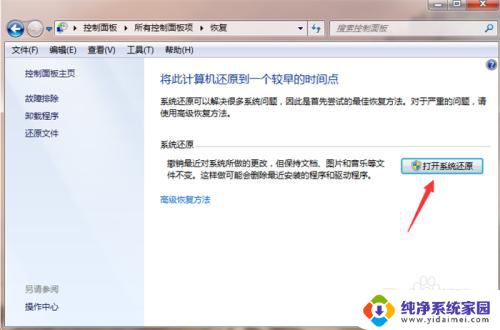
7.然后打开还原窗口,按照提示点击【下一步】。一步一步操作win7就可以恢复出厂设置。
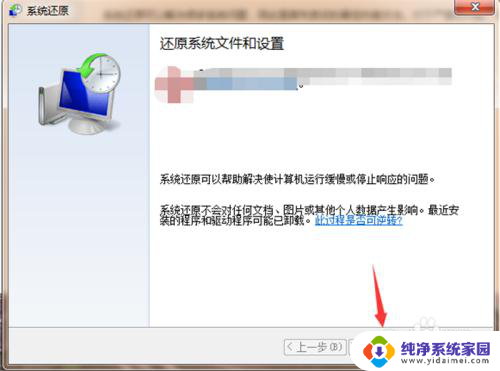
以上就是lenovowindows7电脑恢复出厂设置的全部内容,如果你遇到了这种情况,不妨试试以上方法来解决,希望对大家有所帮助。